在Excel输入长文字时,单元格无法容纳这么多文字,此时,自动换行就是一个很好用的功能,今天要分享的操作便是自动换行。
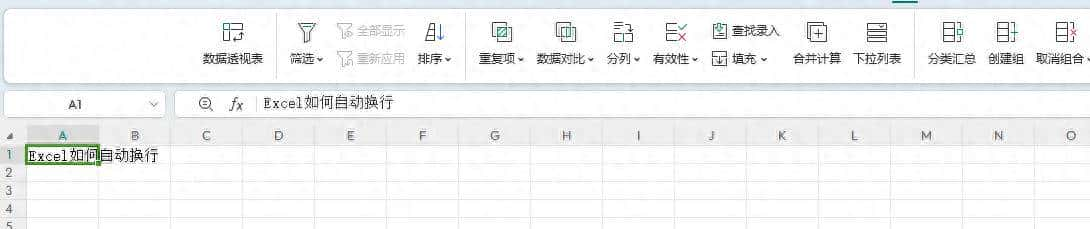
如上图,我们已经在单元格中输入了一段文字,显然单元格的长度并不够。此时就需要设置单元格格式来调整。
方法一:手动【设置单元格格式】
选中需要设置自动换行的单元格,鼠标右击,选中【设置单元格格式】,也可以使用快捷键【ctrl+1】进入设置单元格格式的界面。
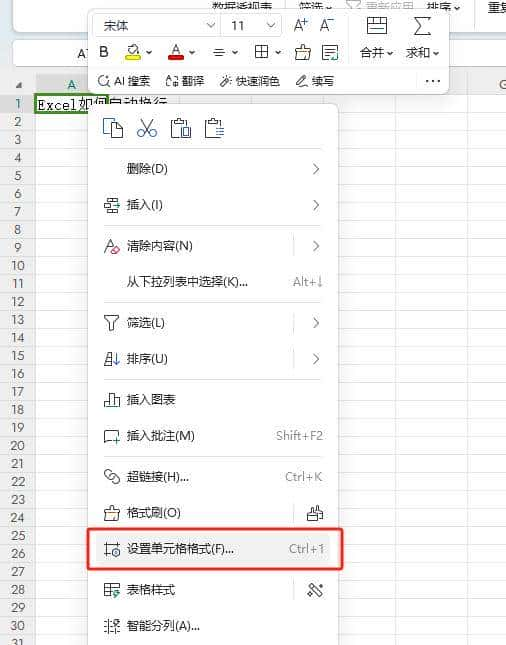
找到【对齐】,点击【对齐】。
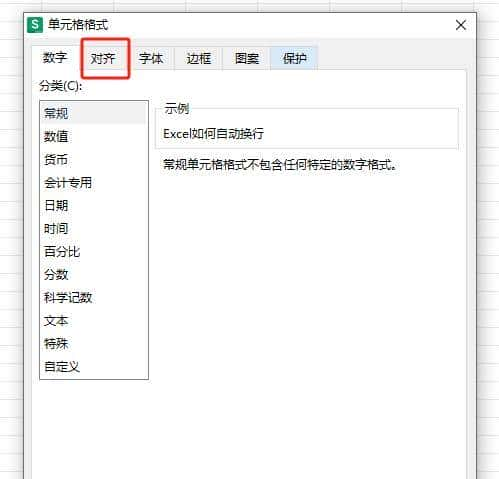
勾选【自动换行】,点击确认。
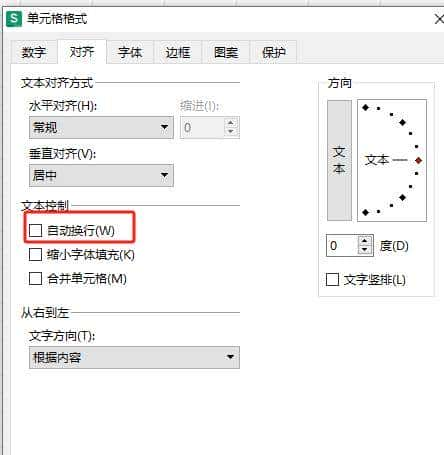
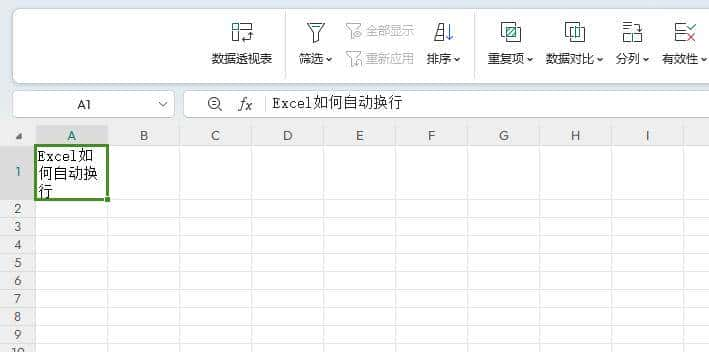
效果图
方法二:在“开始”选项卡中找到“对齐方式”组
【开始选项卡】–点击【自动换行】
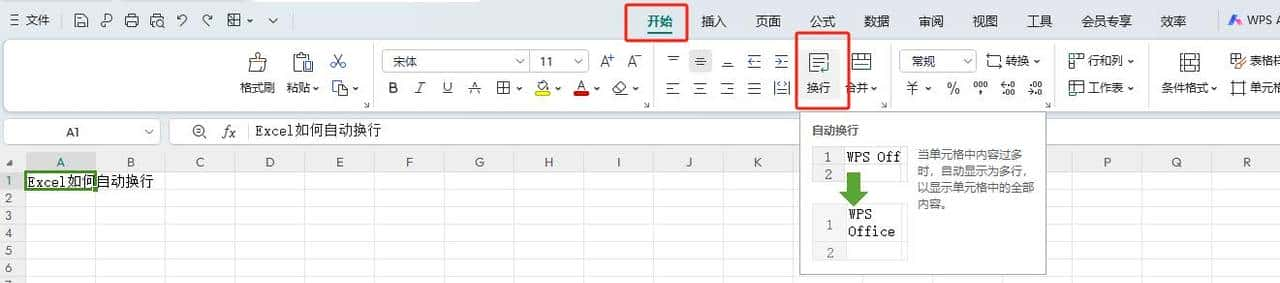
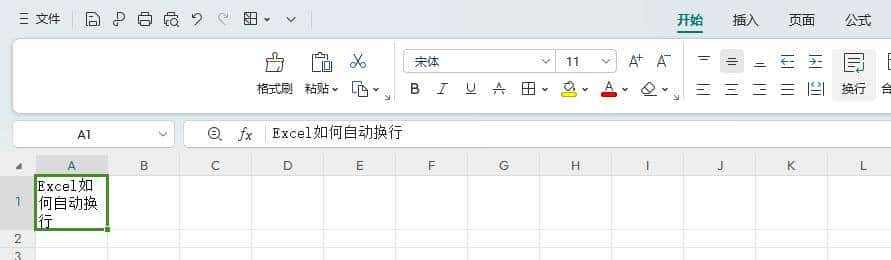
效果图
———————————————-
今天的分享到此结束,不定期更新中,感谢大家的点赞收藏关注,下次见!
© 版权声明
文章版权归作者所有,未经允许请勿转载。
相关文章
您必须登录才能参与评论!
立即登录

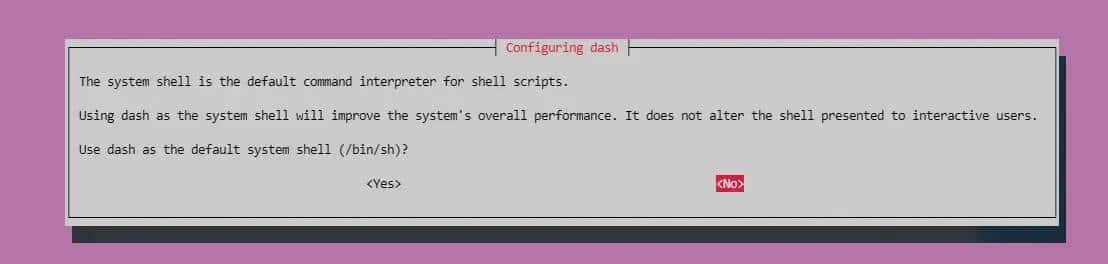

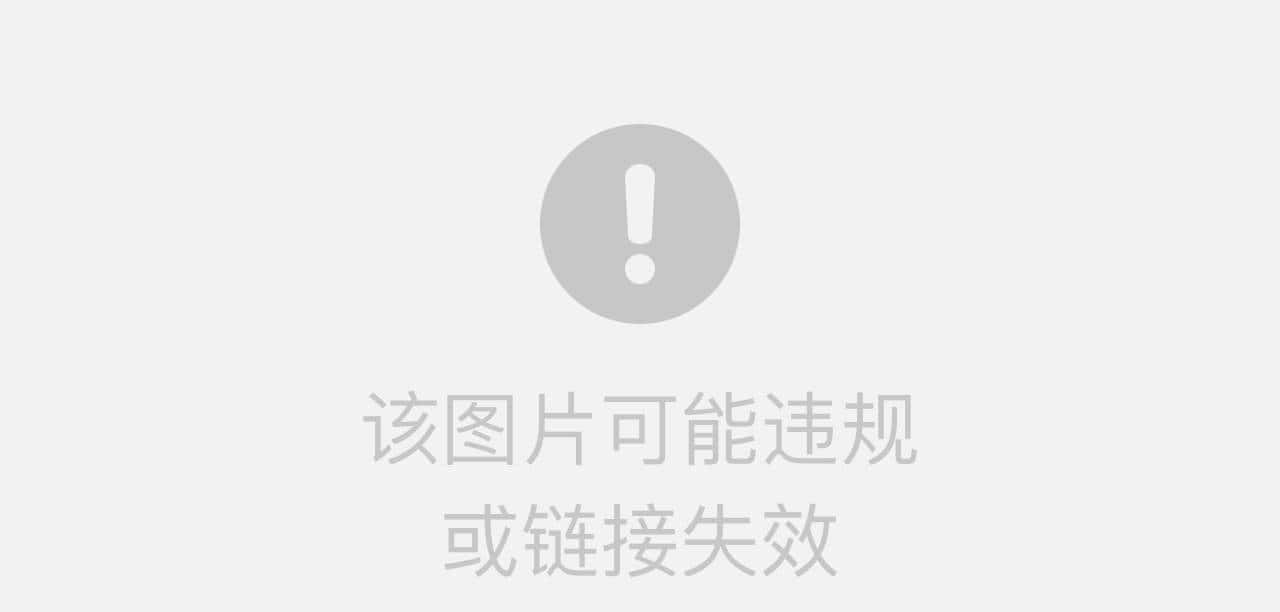







真不错,很有帮助
感谢分享👏
收藏了,感谢分享